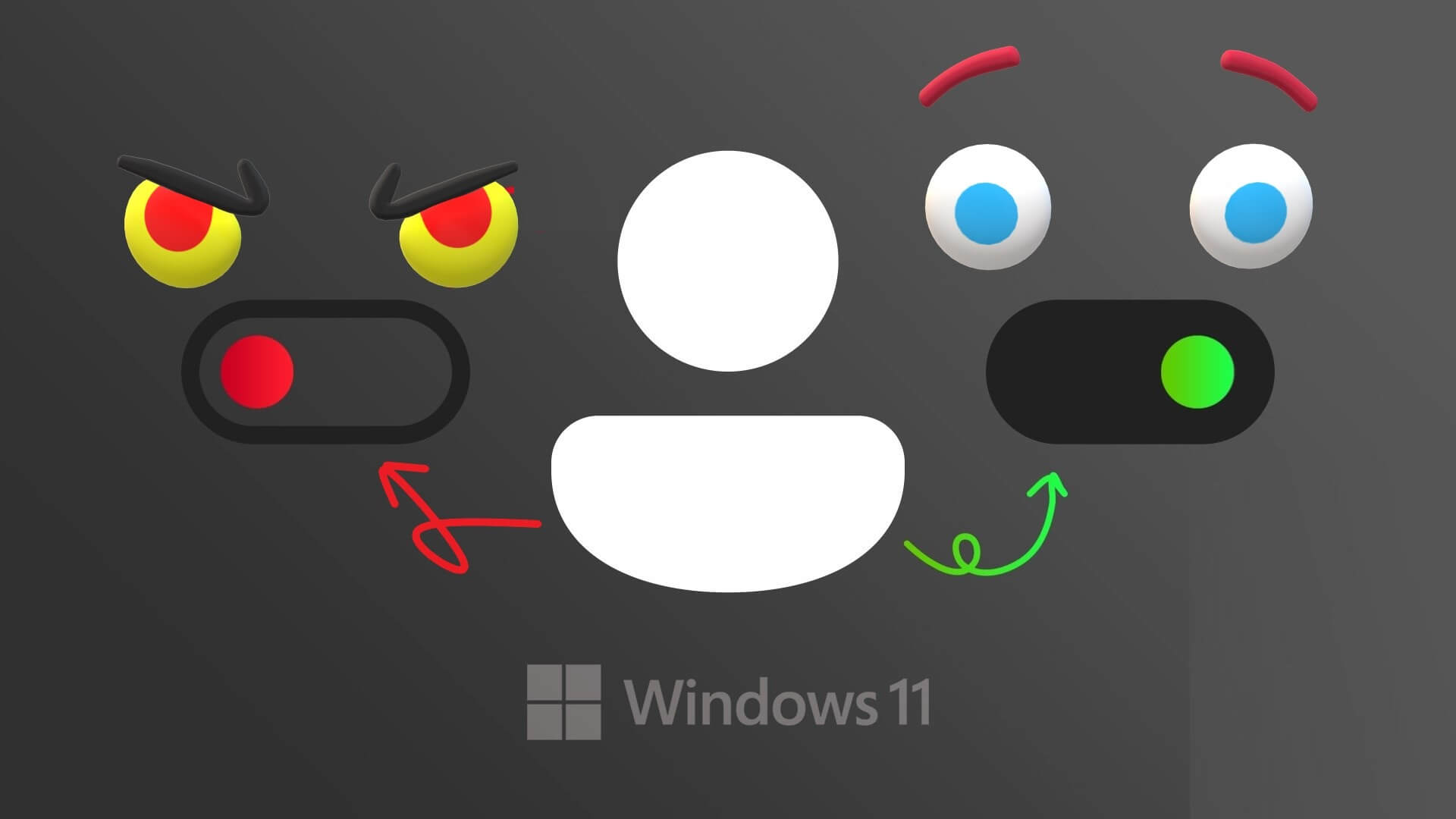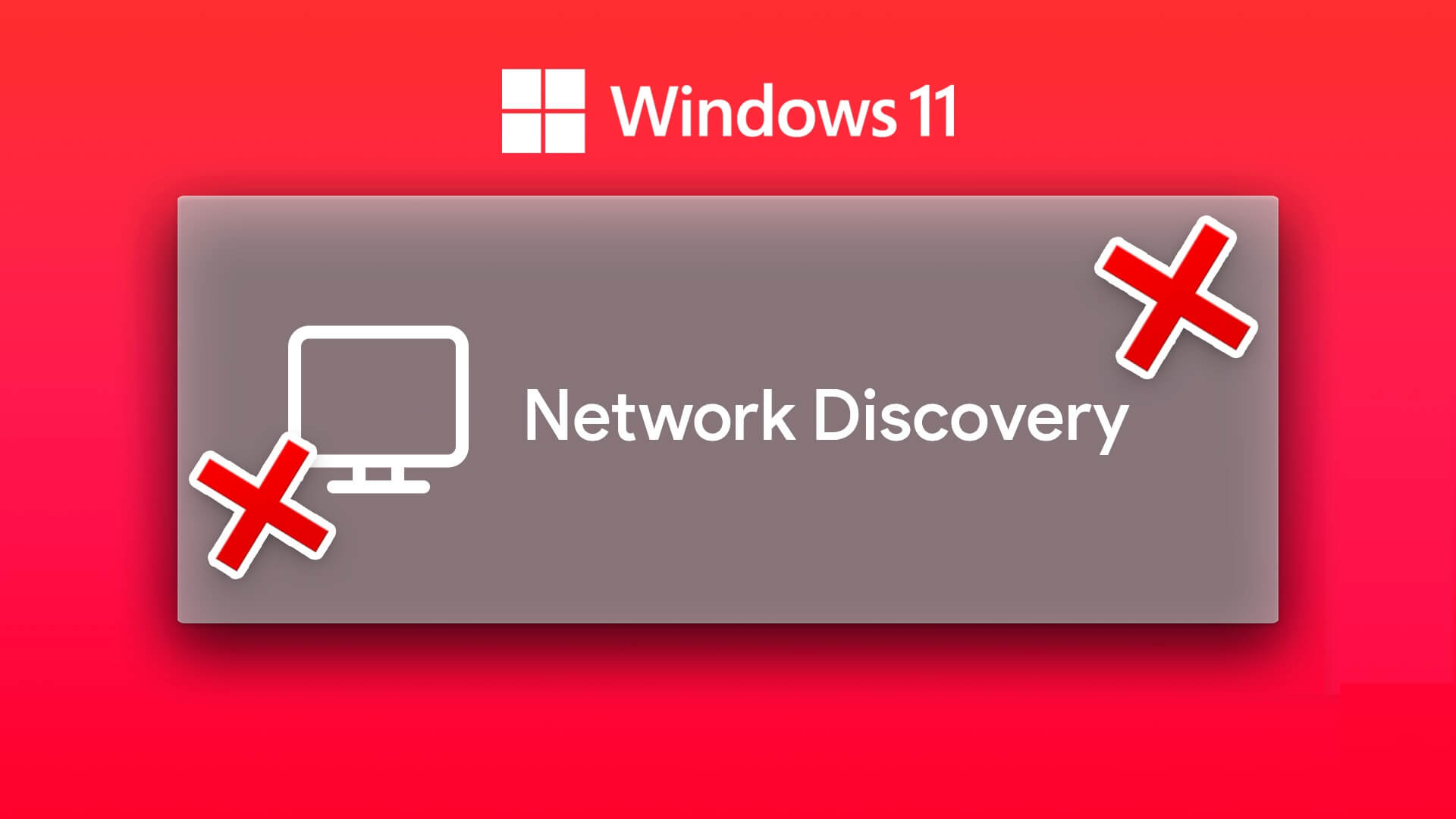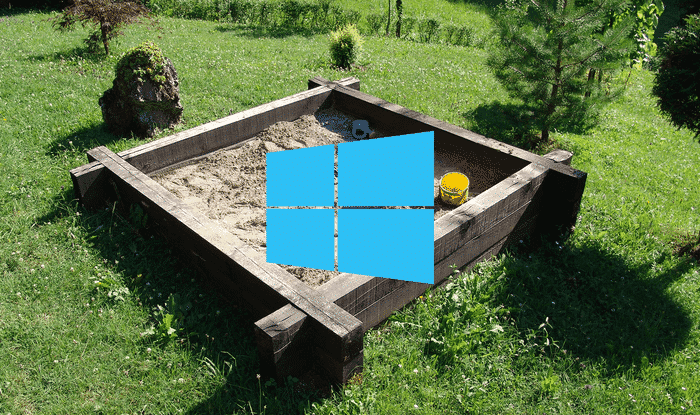Laptops e PCs se tornaram a estação de trabalho em um só lugar, especialmente desde o cenário de pandemia. Você está constantemente trabalhando nele, aprendendo e estudando online ou usando-o para jogos e transmissões ao vivo. Portanto, colocar o computador em repouso para alternar constantemente entre tarefas domésticas ou entretenimento é a melhor opção em vez de desligar completamente. Os sistemas de computador também se tornaram espaços privados e a proteção por senha serve facilmente a esse propósito. Mas os requisitos de senha repetidos apenas para ativar os computadores do modo de suspensão ou para ativar ou desativar o Windows 11 com a senha de ativação podem ser uma proposta cansativa. Trazemos a você este guia sobre como habilitar ou desabilitar a senha de ativação no Windows 11.
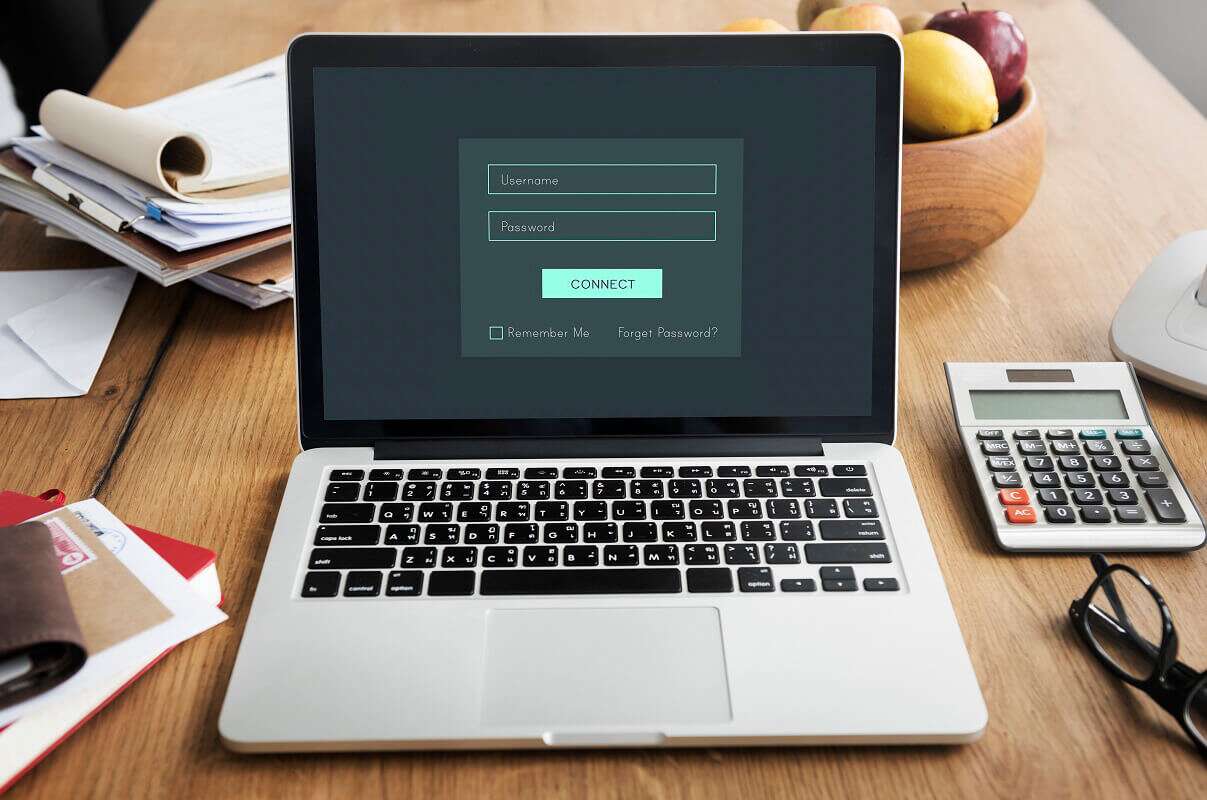
Como ativar ou desativar a senha de ativação no Windows 11
Existem várias maneiras de configurar e definir requisitos de senha no Windows 11 conforme sua conveniência. Das opções antigas ao que há de mais moderno em tecnologia de interface atualizada, há várias maneiras de desativar e configurar as senhas Condições pós-sono em laptops/desktops Windows 11. Além disso, são totalmente reversíveis e personalizáveis. Leia a próxima seção e escolha o método que funciona melhor para você.
Método XNUMX: Através das configurações do Windows
A melhor maneira de ativar ou desativar a senha de ativação no Windows 11 é usar o próprio aplicativo Configurações do Windows.
1. Abra as Configurações do Windows pressionando as duas teclas Windows + I Ao mesmo tempo.
2. Vá para uma seção Contas da parte direita da janela Configurações , E clique Opções de login No painel direito.
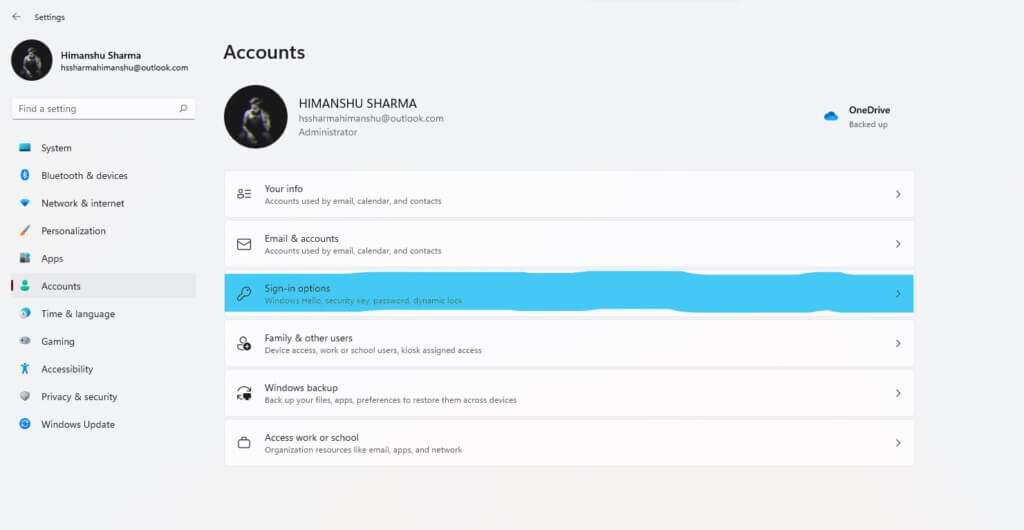
3. Dentro "Configurações adicionais" , selecione a opção que pergunta Se você estiver ausente, quando o Windows deve solicitar que você entre novamente?
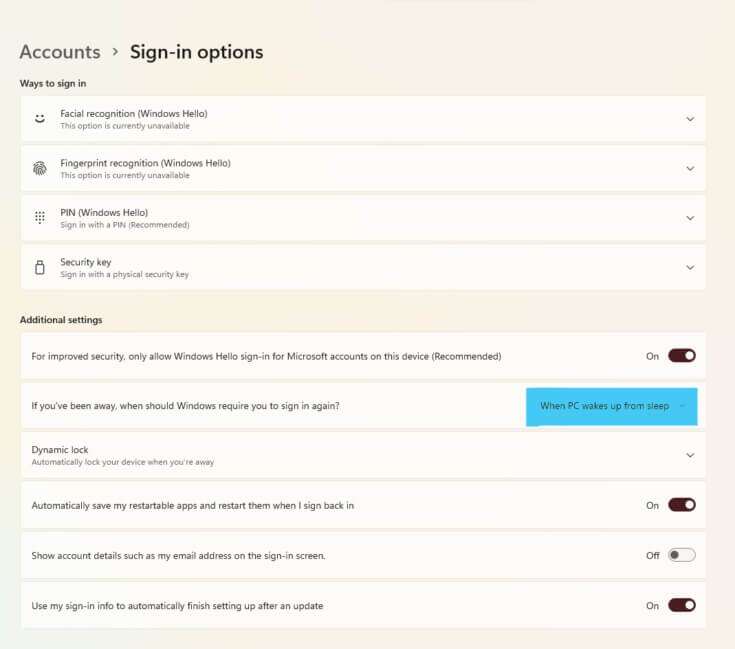
4. Aqui, clique no menu suspenso e selecione a opção Começar , Como mostrado abaixo.
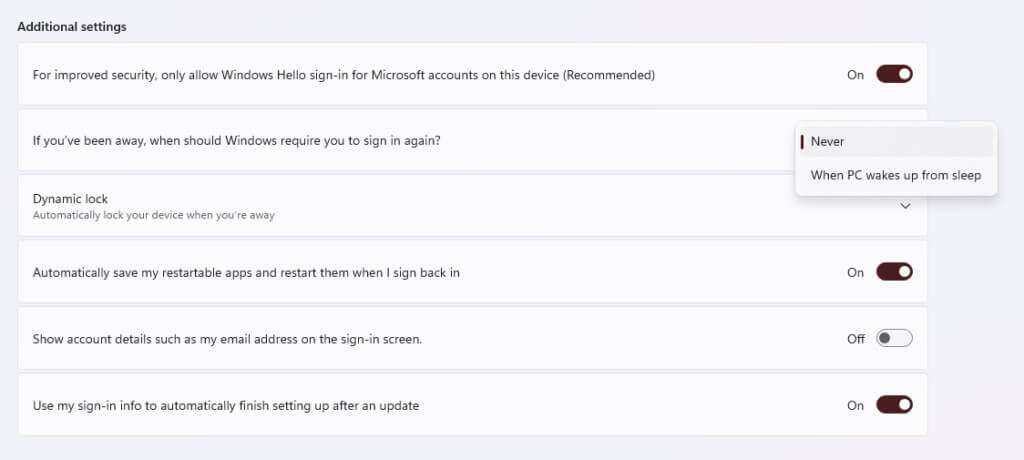
5. Por fim, reinicie o computador.
Agora você configurou seu sistema para pausar o computador com senha, sair do modo de suspensão e pode funcionar com eficiência de acordo com seu método. Para aprender outros métodos alternativos, continue lendo.
Método 2: Através do prompt de comando
Outra maneira de ativar ou desativar a senha de ativação no Windows 11 é usar o prompt de comando para fazer alterações nas configurações do modo de suspensão do computador. Siga estas etapas para ativar ou desativar a senha de ativação do Windows 11 via CMD:
1. Clique ícone de pesquisa , E digite Prompt de comando , Então toque Executar como administrador.
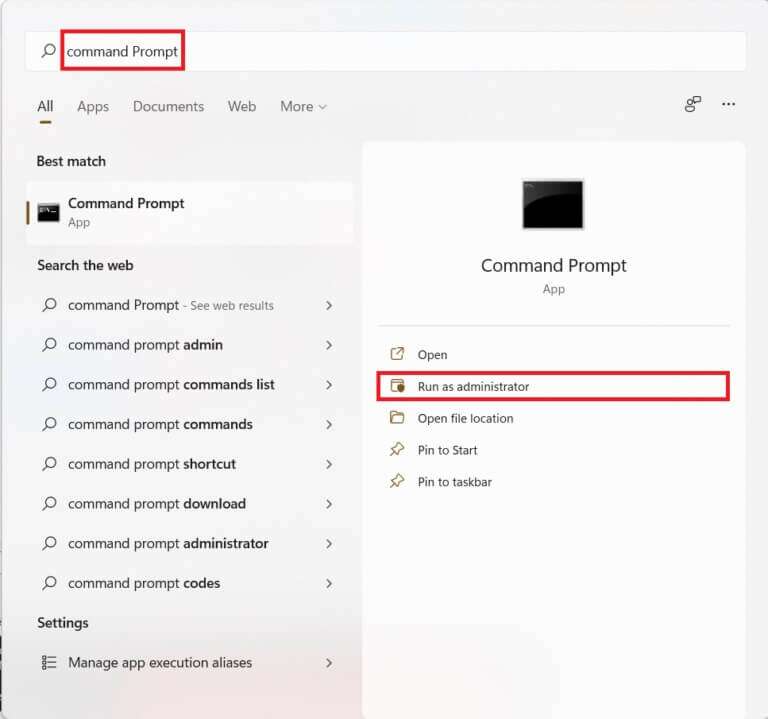
2. Aqui, digite o seguinte comando e pressione uma tecla Entrar implementar.
powercfg / SETDCVALUEINDEX SCHEME_CURRENT SUB_NONE CONSOLELOCK 0
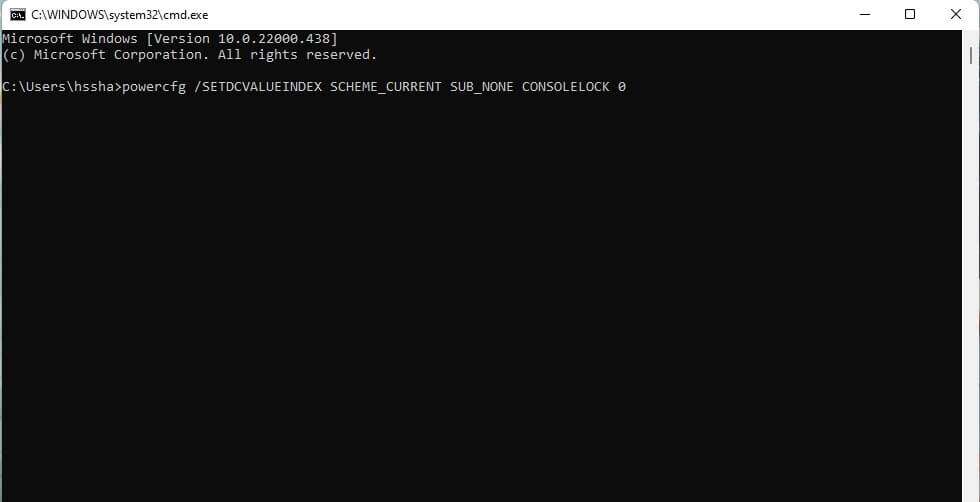
3. Novamente, digite o comando abaixo e pressione uma tecla Entrar para implementá-lo.
powercfg / SETACVALUEINDEX SCHEME_CURRENT SUB_NONE CONSOLELOCK 0
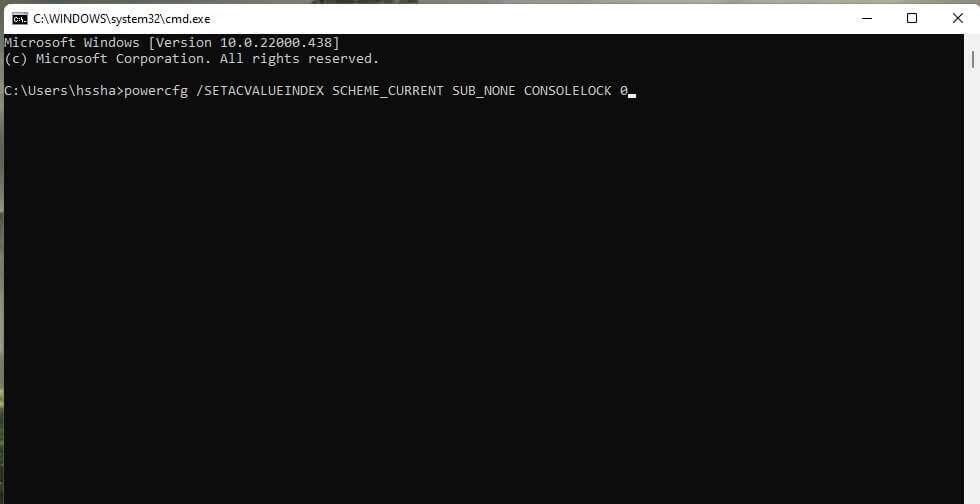
4. Reinicie o computador após executar os comandos.
É assim que você controla a configuração de energia para desativar a senha de ativação do Windows 11.
Método XNUMX: por meio do Editor de Diretiva de Grupo Local
Outra maneira de habilitar ou desabilitar a senha de ativação no Windows 11 é por meio do Editor de Diretiva de Grupo Local. Primeiro, leia nosso guia sobre Como habilitar o Editor de Diretiva de Grupo no Windows 11 Home Edition. Depois disso, siga os passos indicados:
1. Pressione minha tecla Windows + R juntos para abrir Caixa de diálogo Executar ..
2. Digite gpedit.msc E clique "ESTÁ BEM" لفتح Editor de Diretiva de Grupo Local.
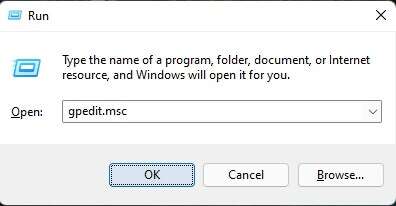
3. Vá para Configuração do computador > Modelos administrativos > Sistema > Gerenciamento de energia > Configurações de suspensão Clique duas vezes em cada uma dessas pastas no painel esquerdo.
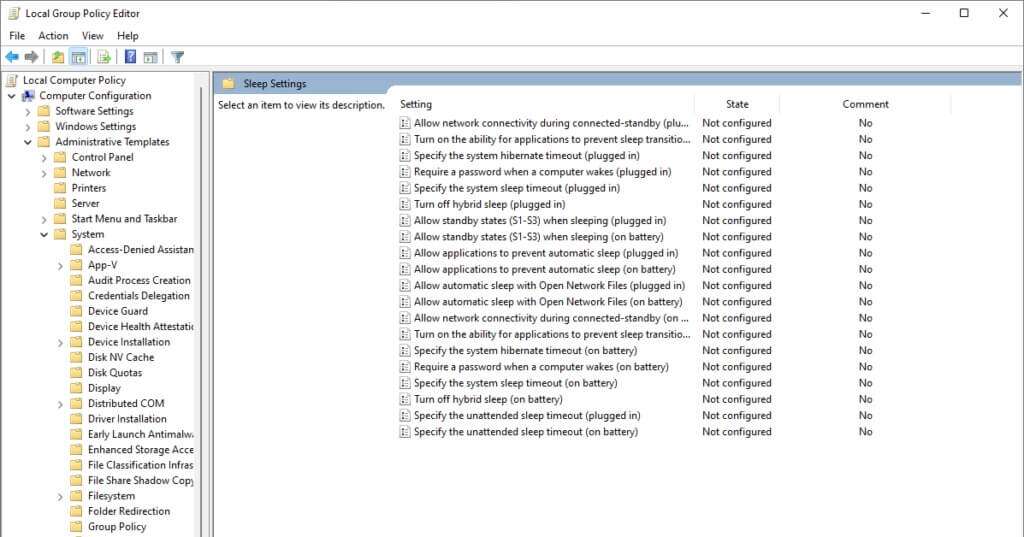
4. Selecione uma opção Solicitar uma senha Quando o computador acordar (na bateria) e clique duas vezes nele.
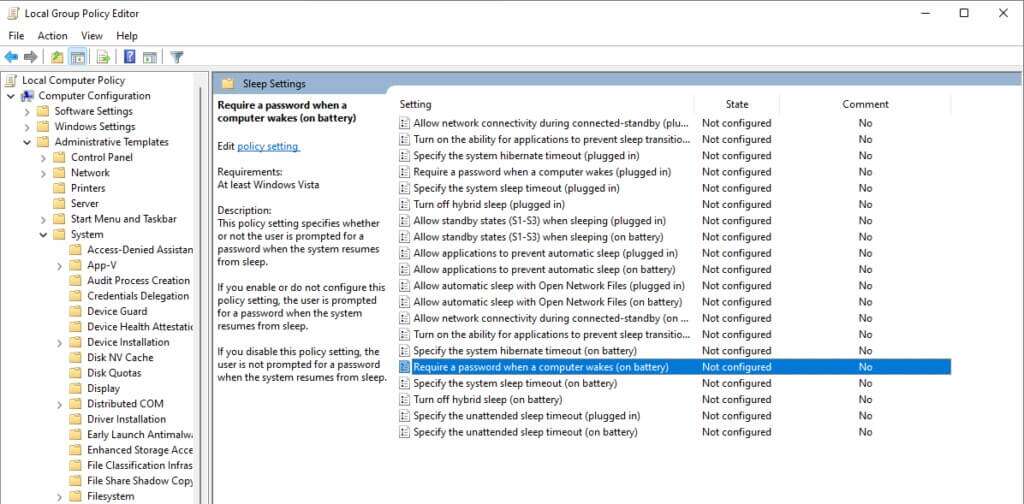
5. Agora, selecione a opção Desativado ativar preparação.
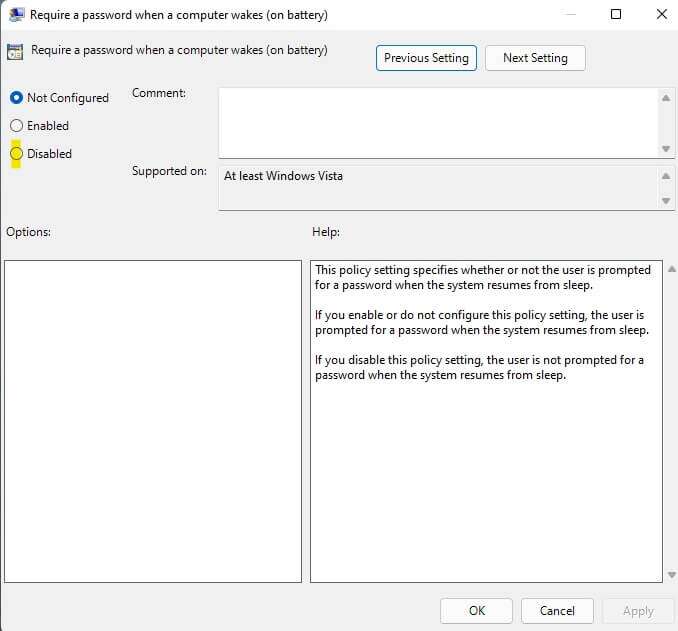
6. Clique Aplicar > OK para aplicar estes Configurações.
7. Seguindo as etapas 4 a 6, escolha a opção Desativado para exigir uma senha também quando o computador estiver ativo (conectado).
ملاحظة: Para reativar a senha de ativação no Windows 11, defina as seguintes configurações como Ativado:
- Exigir uma senha quando o computador (bateria) é ativado
- Exigir uma senha quando o computador é ativado (desconectado)
Método XNUMX: Através das configurações do registro
Esta é outra maneira de desativar a senha de ativação no PC com Windows 11, criando uma exceção para Opções de energia para ignorar o requisito de senha ao fazer login novamente no sistema no modo de suspensão. Veja como habilitar ou desabilitar a senha de ativação no Windows 11 por meio do Editor do Registro:
1. Ligue Caixa de diálogo Executar , E digite regedit e pressione a tecla . Entrar Para iniciar Executar o Editor do Registro.
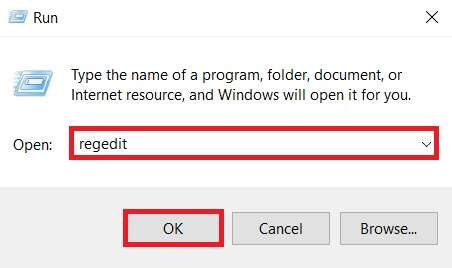
2. Navegue até o seguinte caminho na barra de endereços:
Computer \ HKEY_LOCAL_MACHINE \ SOFTWARE \ Policies \ Microsoft \
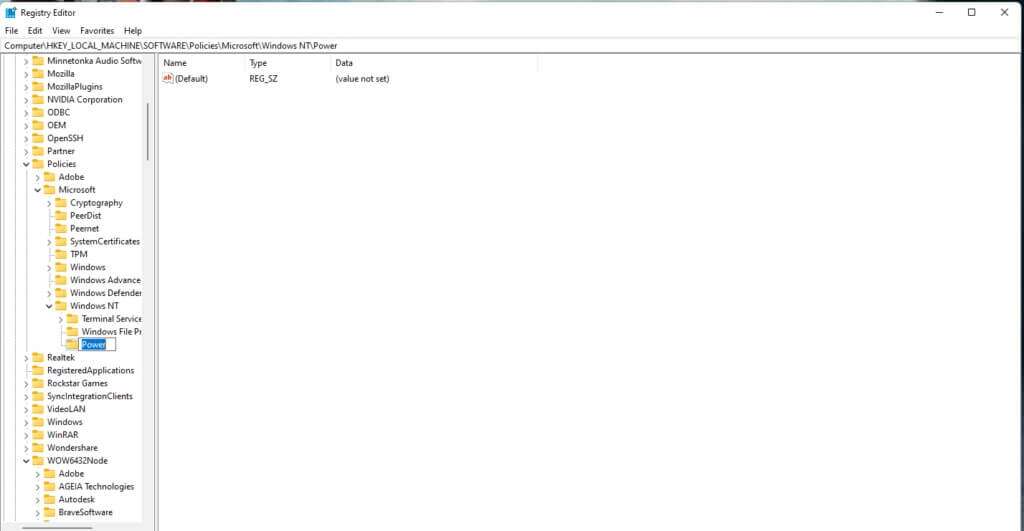
3. Clique com o botão direito pasta Microsoft . , E selecione Novo > Chave Como mostrado abaixo.
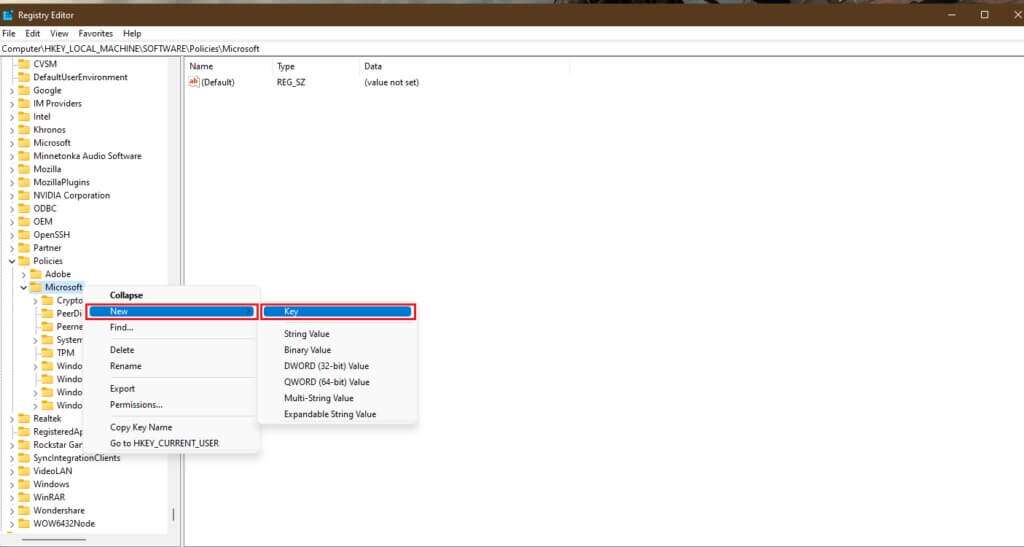
4. será criado nova pasta. Renomeie para Energia Pressionando uma tecla F2.
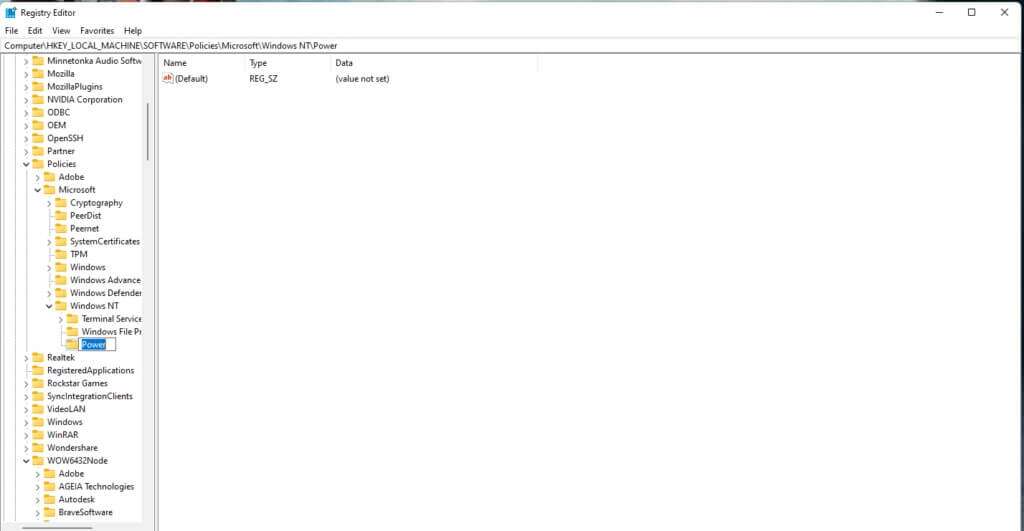
5. Novamente, clique com o botão direito do mouse em uma tecla Emprego E definir Novo > Chave como antes. Renomeie esta chave comoConfigurações de energia.
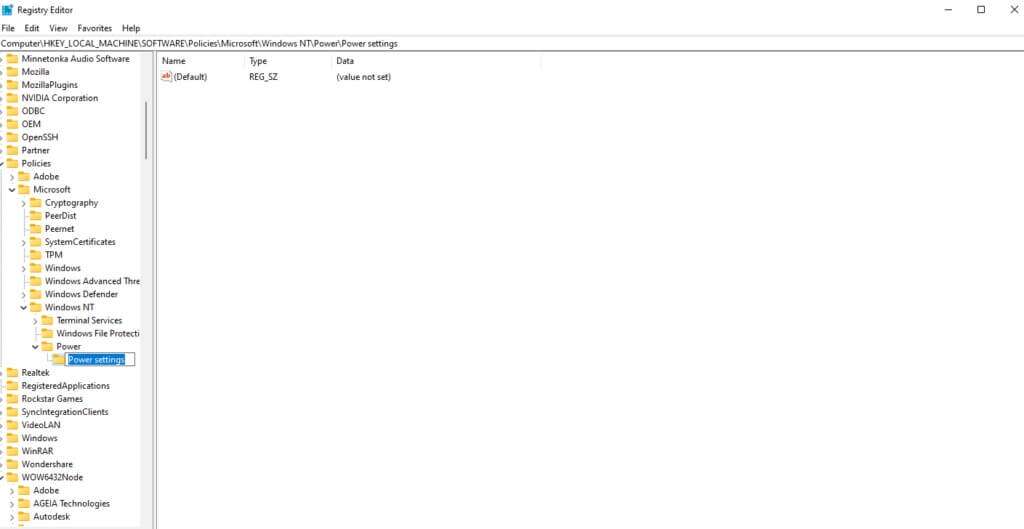
6. Clique com o botão direito do mouse no espaço vazio e selecione Novo valor > DWORD (32 bits) Como mostrado abaixo.
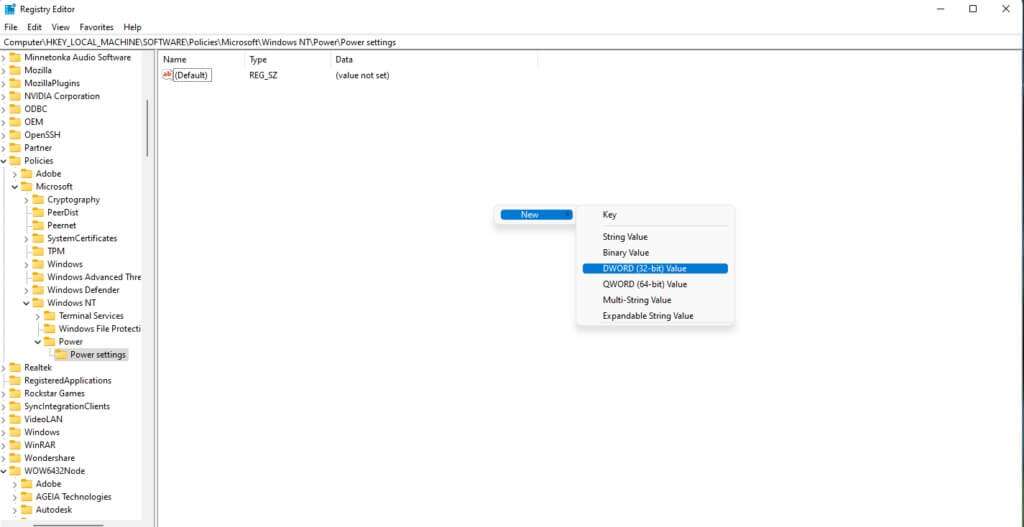
7. Renomear REG_DWORD criado acima como DCSettingIndex.
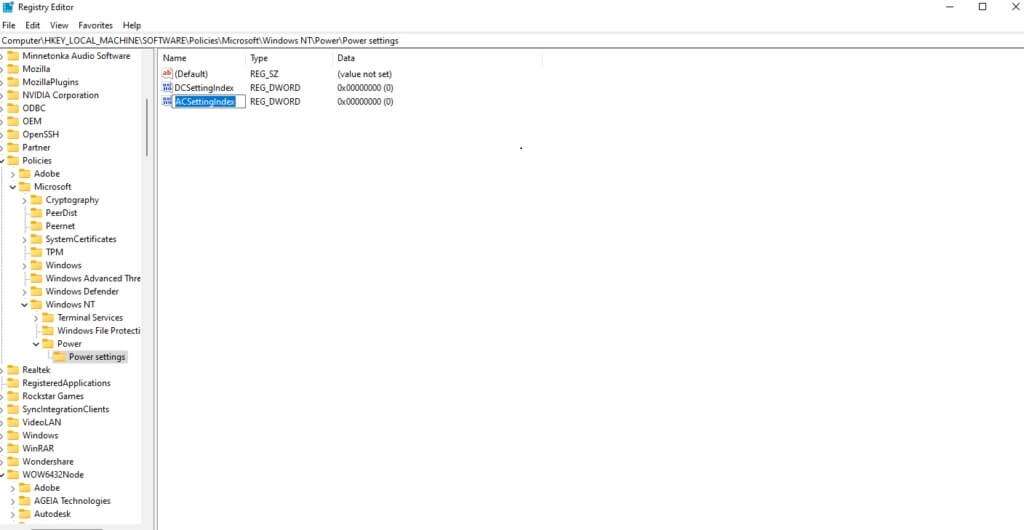
8. Clique duas vezes em um arquivo DCSettingIndex E defina os dados do valor para 0.
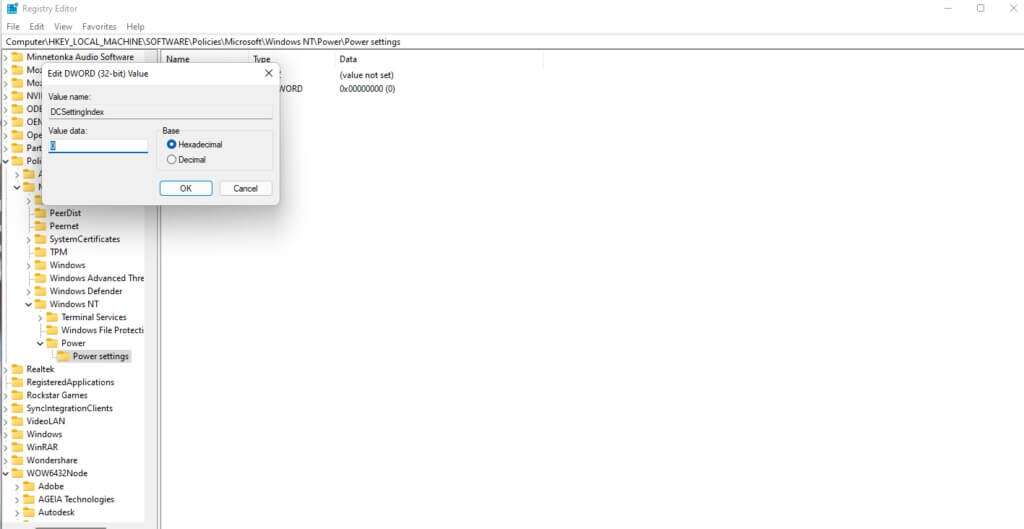
9. Novamente, repita a etapa 8 e crie Novo valor DWORD (32 bits). Renomeie o novo valor como Índice de configuração ACS Como mostrado.
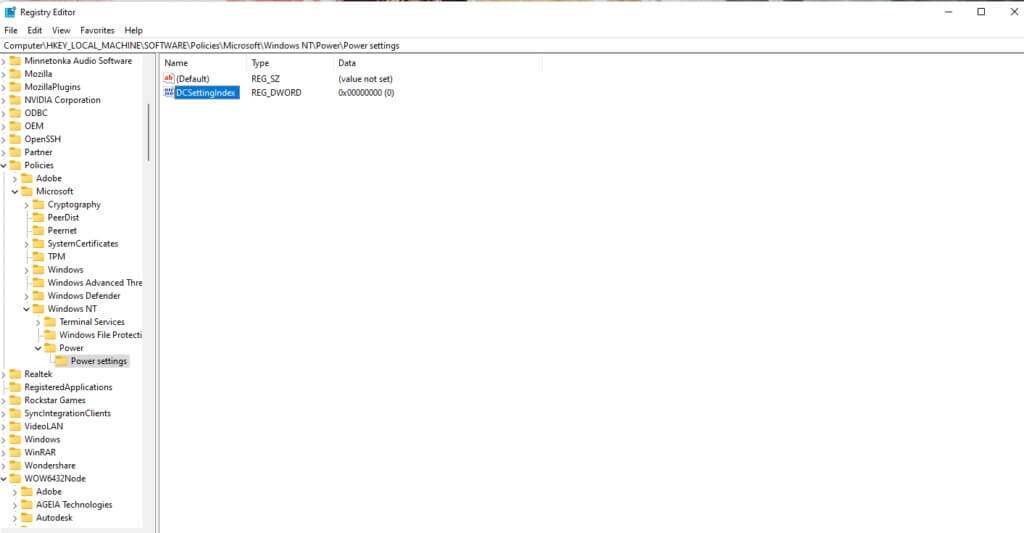
10. Clique duas vezes e defina dados de valor em 0 por valor Índice de configuração ACS Além disso.
11. Finalmente, desligue Editor de registro Reinicie o computador para implementar as alterações mencionadas.
ملاحظة: Se você deseja ativar a senha de ativação no Windows 11, deve definir os dados de valor de DCSettingIndex e ACSettingIndex como 1.
Esperamos ter fornecido a você muitas maneiras de ativar ou desativar a senha de ativação no Windows 11. Informe-nos na seção de comentários sobre seu método preferido de alterar as configurações e também sobre as dificuldades encontradas ao fazê-lo.